출처: 기존 Word 표에 여러 행 또는 열을 빠르게 추가하는 4 가지 방법 (datanumen.com)
이 기사에서는 기존 Word 표에 여러 행 또는 열을 빠르게 추가하는 4 가지 방법을 소개합니다.
종종 기존 테이블에 추가 행이나 열이 필요하다는 사실을 알게되었습니다. 확실히 그것을 실현하는 방법에는 여러 가지가 있습니다. 여기에서는이를 수행하는 4 가지 빠른 방법을 제공합니다.
방법 1 : "Tab"키를 사용하여 여러 행 추가
- 먼저, 커서를 표의 마지막 행 끝 바깥에 둡니다.
- 그런 다음 "Tab"키를 눌러 필요한만큼 행을 가져옵니다.
방법 2 : 상황에 맞는 메뉴를 사용하여 여러 행 또는 열 추가
- 먼저 여러 행이나 열을 선택합니다.
- 다음으로 마우스 오른쪽 버튼을 클릭하고 "삽입"을 선택합니다.
- 그런 다음 필요에 따라 올바른 명령을 선택하십시오. 행 또는 열의 수는 처음에 선택한 행 또는 열의 수와 동일합니다.
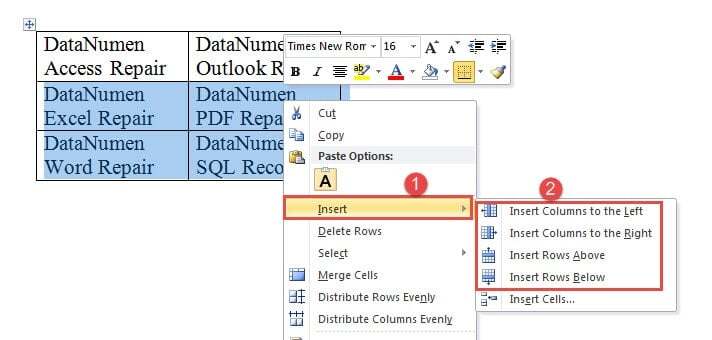

게다가 열을 삽입하는 단축키도 있습니다. "Alt", "J", "L"및 "L"을 눌러 선택 항목의 왼쪽에 열을 삽입 할 수 있습니다. 그리고 "Alt", "J", "L"및 "R"을 누르면 선택 항목의 오른쪽에 열을 삽입 할 수 있습니다.
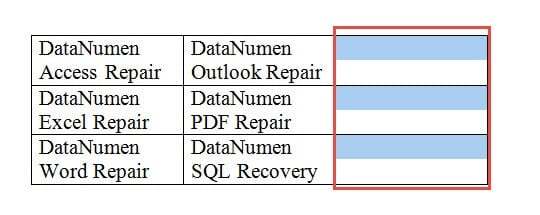
방법 3 : "표 삽입"옵션을 사용하여 여러 행 추가
- 먼저 "레이아웃"을 클릭하고 "셀 크기"그룹에서 열 너비를 확인합니다. 그리고 커서를 표의 마지막 행 아래 줄의 맨 앞에 놓습니다.

- 둘째, "삽입"탭을 클릭합니다.
- 그런 다음 "표"아이콘을 클릭합니다.
- 다음으로 드롭 다운 메뉴에서 "표 삽입"옵션을 선택합니다.

- "표 삽입"대화 상자에서 열과 행의 수를 입력합니다. 기존 테이블과 동일한 열 수를 기억하십시오.
- 그런 다음 1 단계에서 얻은 열 너비를 입력합니다.
- "확인"을 클릭하십시오.

2 개의 테이블이 자동으로 하나로 병합됩니다.

방법 4 : 매크로를 사용하여 여러 행 또는 열 추가
- 먼저 행을 선택한 다음 "Alt + F11"을 눌러 VBA 편집기를 트리거합니다.
- "일반"을 클릭 한 다음 "삽입"을 클릭합니다.
- 다음으로 "Module"을 선택합니다.

- 새 모듈을 두 번 클릭하여 편집 영역을 엽니 다.
- 그런 다음 다음 코드를 붙여 넣으십시오.
Sub AddRowsAbove () Dim nNumber As Long If Selection.Information (wdWithInTable) = True Then nNumber = InputBox ( "추가 할 행 수 입력 :", "선택 항목에 행 추가") Selection.InsertRowsAbove NumRows : = nNumber End If End Sub- "실행"을 누르십시오.

- 입력 상자에 원하는 행 수를 입력하고 "확인"을 클릭합니다.
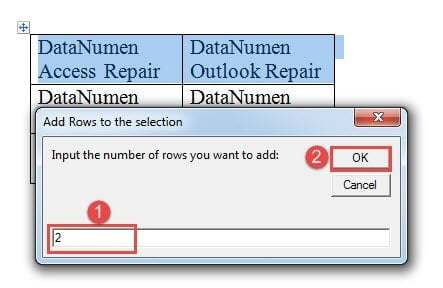
이제 테이블의 첫 번째 행 위에 2 개의 빈 행이 있습니다. 선택한 행 아래에 행을 추가하려면 "InsertRowsAbove"를 "InsertRowsbelow"로 변경하면됩니다.
또한 다음은 열을 추가하는 매크로입니다.
Sub AddColumnsToLeft () Dim nNumber As Long If Selection.Information (wdWithInTable) = True Then Selection.InsertColumns End If End Sub먼저 여러 열을 선택한 다음 위의 단계에 따라 매크로를 실행해야합니다. 그런 다음 새 열을 가져올 수 있습니다. 위의 매크로는 선택 항목의 왼쪽에 열을 추가합니다. 올바른 선택 항목에 열을 추가하려면“InsertColumns”를“InseertColumnsRight”로 바꿔야합니다.
Word 파일 관리
Word에서 오류나 실수가 발생하여 소프트웨어가 붕괴 될 수 있습니다. 종종 낭비되는 것은 시간뿐 아니라 귀중한 데이터의 양입니다. 그렇게 멀어지면 확실히 도구가 필요합니다. docx 복구.
저자 소개 :
Vera Chen은 데이터 복구 전문가입니다. DataNumen, Inc.는 다음과 같은 데이터 복구 기술 분야의 세계적 리더입니다. Excel 복구 및 pdf 수리 소프트웨어 제품. 자세한 내용은 WWW.datanumen.COM
'컴퓨터 활용(한글, 오피스 등) > 문서작성 도구(앱)' 카테고리의 다른 글
| 파워포인트 문서 편집 노가다를 위한 매크로 모음 (추가기능) 개발도구 (2) | 2024.10.04 |
|---|---|
| ppt 파워포인트 표 셀 선택 (0) | 2024.10.04 |
| MS WORD 가로 세로 격자 배경 (0) | 2023.10.02 |
| MS WORD 템플릿 만들기 (1) | 2023.10.02 |
| 파워포인트 PPT 줄 간격, 단락 간격 줄이거나 늘이는 방법 (1) | 2023.10.01 |


